当我们完成word表格内容的编辑后,还可以设置word表格中文本内容的对齐方式,使单元格与文本内容显得更加协调,表格更加美观。下面我们就为大家介绍如何设置word表格中文本内容的对齐方式及文字方向效果。
1、选中整个表格。
2、在“对齐方式”组中单击“水平居中”按钮。
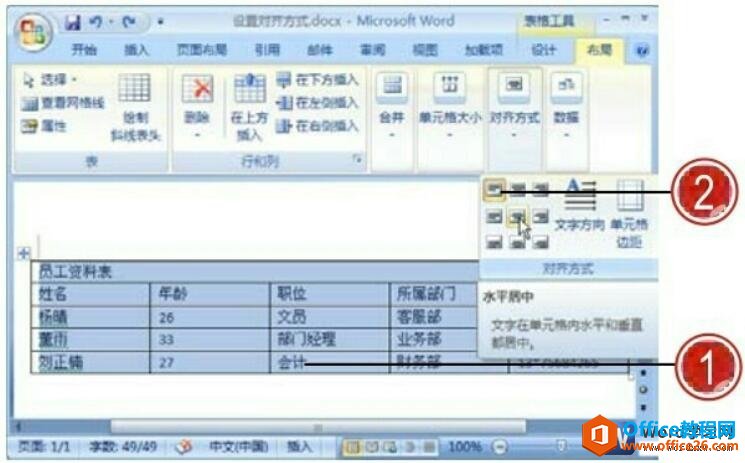
图1
3、表格文本显示水平居中对齐效果。
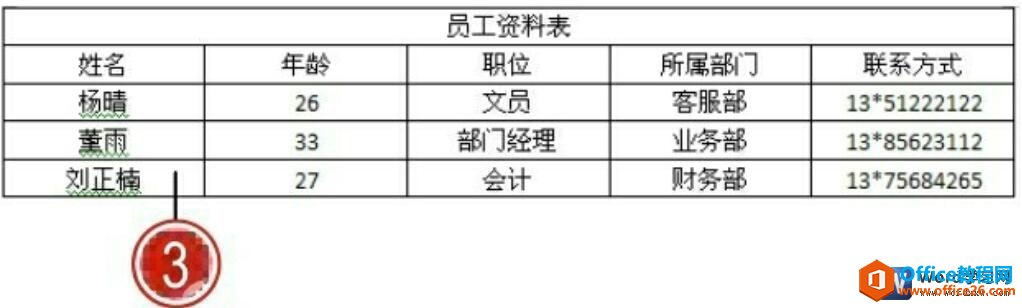
word中的表格排序数据处理功能
如果word表格中含有复杂的数据内容,如制作工资表、销售表等表格内容时,用户常常需要对表格中的数据进行排序,从而方便对表格数据的浏览,此时则可以使用word中的表格排序数据处理功能
图2
4、选中需要设置文字方向的单元格,单击“对齐方式”组中的“文字方向”按钮。
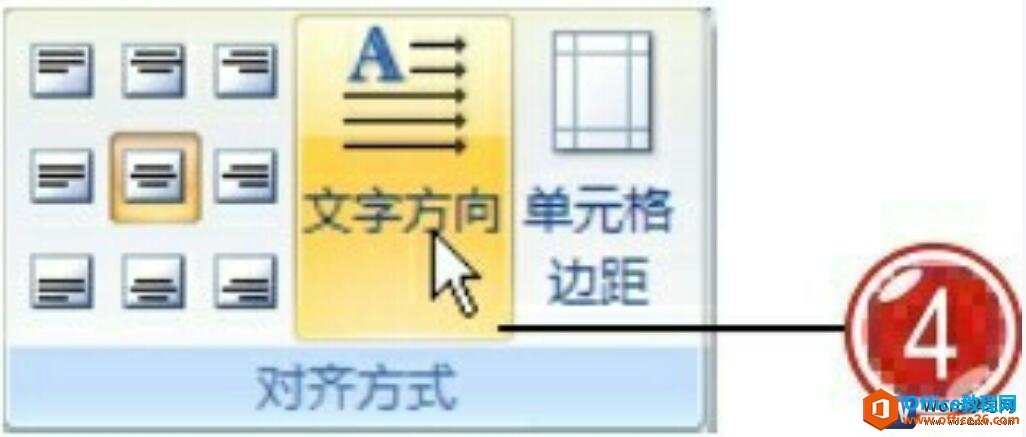
图3
5、选中单元格中的文本内容更改字体方向效果。
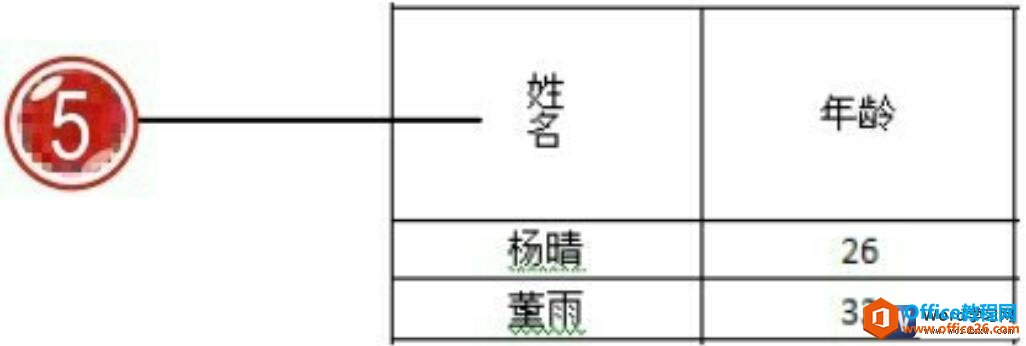
图4
上面教会了我们设置word表格中文本内容的对齐方式,但是当我们对word表格数据进行排序时,需要注意此时表格只能含有列标题文本内容,从而方便用户对排列序的设置,达到更好的排序效果。
如何设置word表格中文本内容的对齐方式的下载地址:
word 制作斜线表头功能 实例教程
word为我们提供了绘制斜线表头的功能,我们可以在制作表格时,根据需要设置合适的表头样式,使制作的表格更加完善。今天我们就来一起了解下word制作斜线表头功能的具体操作:1、将光标




